- 2017/12/15 16:06:43
- 类型:原创
- 来源:电脑报
- 报纸编辑:电脑报
- 作者:
查看和管理Edge里面保存的密码
@张剑
现在访问任何一个网站,只有登录自己的账号,才可以使用这个网站的所有服务功能。随着用户注册的账号越来越多,记住这些账号就变得越来越困难。所以很多主流的网页浏览器都有密码保存的功能,当然,Windows10操作系统里面的Edge浏览器也是如此。那么在Edge浏览器里面如何记录账号密码,并对这些账号信息进行管理操作呢?
1.开启账号记录功能
点击Windows10操作系统工具栏中的Edge浏览器图标,接着在弹出的窗口里点击右上角的“设置及更多”按钮。在弹出的菜单里面点击“设置”命令,这样就可以看到一个“高级设置”选项。点击“查看高级设置”按钮后,在隐私和服务选项里面就可以看到“保存密码”的功能,现在将这个功能开启并激活就可以了(图1)。
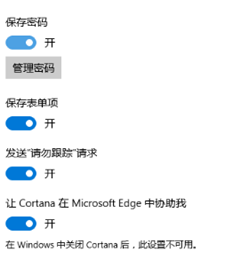
以后当我们访问一个网站后,根据提示输入自己的账号密码进行登录,这时在窗口的下方就会弹出一个提示框。询问用户是否需要保存刚刚输入的账号和密码,如果用户点击“是”的按钮,就可以保存操作。以后在用户再次访问这个网站的时候,当鼠标移动到账号输入框,浏览器就会自动输入账号密码的内容。用户只需要按下回车键,就可以完成登录操作了。而且Windows10操作系统具有数据同步的功能,这样即使是重装系统后也可以快速恢复到操作系统里面。
小提示:如果浏览器无法弹出密码保存窗口,那么可以首先将这个功能关闭,再重新开启激活后试一试。
2.查看管理账户信息
既然浏览器记录了用户的账号信息,那么就需要定时对这些信息进行管理。或者有时候实在记不住账号对应的密码了,还需要通过它来获取对应的密码信息。不过Edge浏览器和其他的浏览器不同的地方在于,其他的浏览器是将账号信息保存在浏览器的内部,而Edge浏览器则是将账号信息保存到了Windows10操作系统的内部,所以管理操作起来就和其他的浏览器不太一样。
首先在Windows10操作系统的搜索框里面输入“控制面板”这个关键词,在搜索结果里面点击“控制面板”这个选项,从而打开Windows10操作系统的控制面板。现在点击“用户账户”选项后,在弹出的对话框里点击“凭据管理器”命令。这样就可以看到一个名为“Web 凭据”的选项,点击这个选项后就可以看到Edge浏览器所有已经记录的账号和密码信息。
出于保护用户账号密码安全的考录,凭据管理器中保存的密码信息都是隐藏的。如果用户想要查看密码信息的明文,只需要在列表中找到要想查看的账号并展开它,点击密码后面的“显示”按钮(图2)。这时系统需要对用户的身份进行验证,所以在弹出的安全性对话框中间点击“更多选项”,在弹出的列表里面选择当前登录的账号信息。接下来在密码输入框里面输入该账号对应的登录密码,点击“确定”按钮后系统就可以完成用户身份的确认操作,在确认无误后就可以看到密码的明文信息了(图3)。
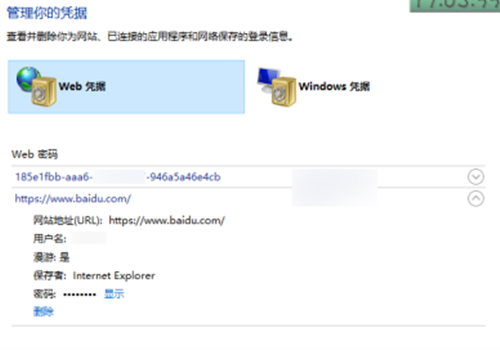
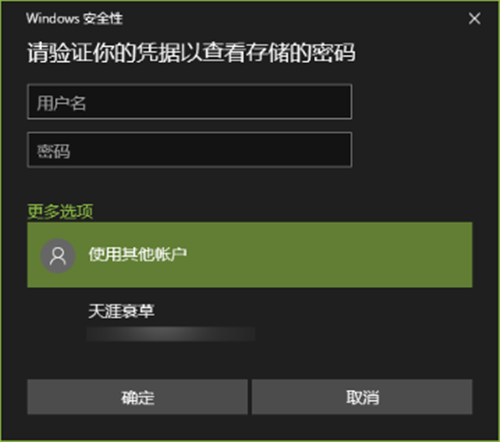
小提示:有的时候用户可能会放弃某个账号的使用,这个时候就需要将记录的账号密码删除。这时用户只需要在展开的对话框里面点击账号下面的“删除”命令,按照前面的方法在进行身份验证后就可以对这个账号密码进行删除操作了。
办公视点
巨头抱团,惠普成功收购三星打印业务
前不久,惠普公司宣布已经完成对三星电子有限公司打印机业务的收购,这起收购交易金额为10.5亿美元。其实这宗交易早在2016年9月就已经正式宣布,历经各国监管部门漫长的审批和艰苦的整合后,这起并购终于落下帷幕。

实际上,早在2013年,惠普就有收购三星打印业务的意思,只不过当时惠普正面临业绩和市场占有率同步下降的窘态,难以用心推动收购,因此这起交易并没有实质性进展。但随着2015年惠普拆分为电脑与打印两大集团,在惠普打印集团运行稳定后,收购很快就被重提,并迅速达成收购协议。那么惠普为什么中意三星并努力推动这一起并购呢?市场上也有诸多分析:如三星打印业务的增速与市场占有率低于预期,无法进入市场前三,这让三星集团决定放弃这一业务,而集中精力发展其他业务;打印行业近年增长乏力,巨头间需要抱团取暖,扩大规模以赢得生存和发展;惠普比较看好三星打印业务的优势和进步,为了避免日后的冲击提前收购三星打印业务,以保证市场地位。
这些分析都有一定的道理。实际上,尽管惠普多年来一直是打印市场的老大哥,但在技术上却高度依赖佳能,绝大多数的惠普打印机,从解决方案到激光打印引擎,甚至是外观设计,都由佳能一手包办。这也就是在市场上,用户屡屡看到惠普和佳能打印机在外观、性能上“撞车”的主要原因。但再好的合作关系,也难免产生摩擦,毕竟谁也不愿意将自己的命运完全托付于他人。
在这种情况下,惠普急于掌握打印机的核心技术就十分迫切。而三星则是少有的拥有完整激光打印引擎技术和专利的厂家。这样,在收购完成后,惠普还可获得三星打印机的超过6500项专利,以及1300名激光打印、电子成像、耗材和配件领域的专家组成的打印机研发团队。这样,无论是与佳能的谈判,还是使用三星原有的打印引擎,都变得十分容易,也便于未来进一步拓展市场空间。而对三星而言,卖出打印业务,也是很合算的事情,毕竟,原有的三星打印引擎只有三星使用,市场拥有量极小,且打印市场大局已定,推广和市场拓展难度极高。而一旦惠普收购并采用三星打印引擎后,这一引擎的市场占有率将有望得到数倍的提升。而作为跨行业经营的三星,在打印引擎占有率提升后,可以更多地向惠普提供打印引擎需要的激光管、成像元件和各种传感器,从而获得长期稳定且数额巨大的利润,同样受益匪浅。
点评:优势互补,各取所需,惠普需要的是激光打印引擎技术,而三星则需要获得长期稳定的收益,这正是惠普收购三星打印业务的市场基础。不过不知道佳能有什么感想呢?
利用格式刷解决身份证号码中的空格问题
@阿军
最近在工作中遇到一个问题,如图所示,这是系统导出的员工信息表,身份证号码后面有多个空格,影响到个人信息的比对分析,在编辑栏中拖拽鼠标,就可以看到这些讨厌的空格。如果使用替换功能直接替换空格,身份证号码就会面目全非。
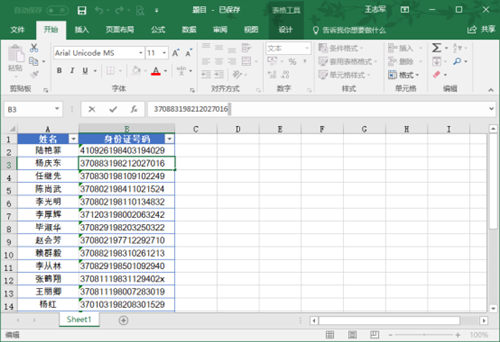
如果先将单元格设置为文本格式,在去除空格,你会发现无法实现,如果直接在身份证号码前输入单引号“'”,那么会对原有的身份证号码造成影响。其实,我们可以使用格式刷解决这一问题。
返回“开始”选项,在“剪贴板”功能组使用格式刷,将任一身份证号码所在单元格的格式复制到旁边的某一空白单元格中;在这个空白单元格中手工输入一个半角的单引号“'”;再次使用格式刷,将空白单元格的格式复制到身份证号码所在的单元格区域;应用格式刷后,文字前面被自动添加半角逗号;再次打开替换框,将空格替换为无,可以看到现在已经没有空格,而且身份证号码也没有出现显示问题。利用这一方法,除了处理身份证号码,还可以去除银行卡中的多余空格。
报纸客服电话:4006677866 报纸客服信箱:pcw-advice@vip.sin*.c*m 友情链接与合作:987349267(QQ) 广告与活动:675009(QQ) 网站联系信箱:cpcw@cpcw*.c*m
Copyright © 2006-2011 电脑报官方网站 版权所有 渝ICP备10009040号





